为您推荐相关教程
更多视频 >在数字化时代,SD卡作为我们存储照片的重要媒介,时常承载着珍贵的回忆。然而,有时由于操作失误或其他原因,我们可能会不小心删除SD卡上的照片。那么sd卡误删的照片怎么找回呢?面对这种情况,不必过于焦虑,本文将为您介绍四个实用的方法,帮助您找回误删的照片。
方法一:使用回收站或垃圾桶功能
如果您刚刚删除了照片并且还没有进行其他操作,那么第一步应该是立即检查SD卡上的回收站或垃圾桶功能。在某些操作系统或文件管理器中,删除的文件会暂时存放在回收站或垃圾桶中,您可以从中恢复误删的照片。只需打开回收站或垃圾桶,找到误删的照片,然后右键点击选择“还原”或类似的选项即可。
方法二:使用数据恢复软件
如果回收站或垃圾桶中没有找到误删的照片,或者您已经清空了回收站,那么可以尝试使用专业的数据恢复软件。这类软件能够扫描SD卡上的存储空间,寻找被删除但尚未被覆盖的文件,并尝试恢复它们。您可以在互联网上搜索并下载一些知名的数据恢复软件,按照软件的指引进行操作。下面以转转大师数据恢复操作为例。
sd卡数据恢复操作步骤:
第一步、选择恢复模式
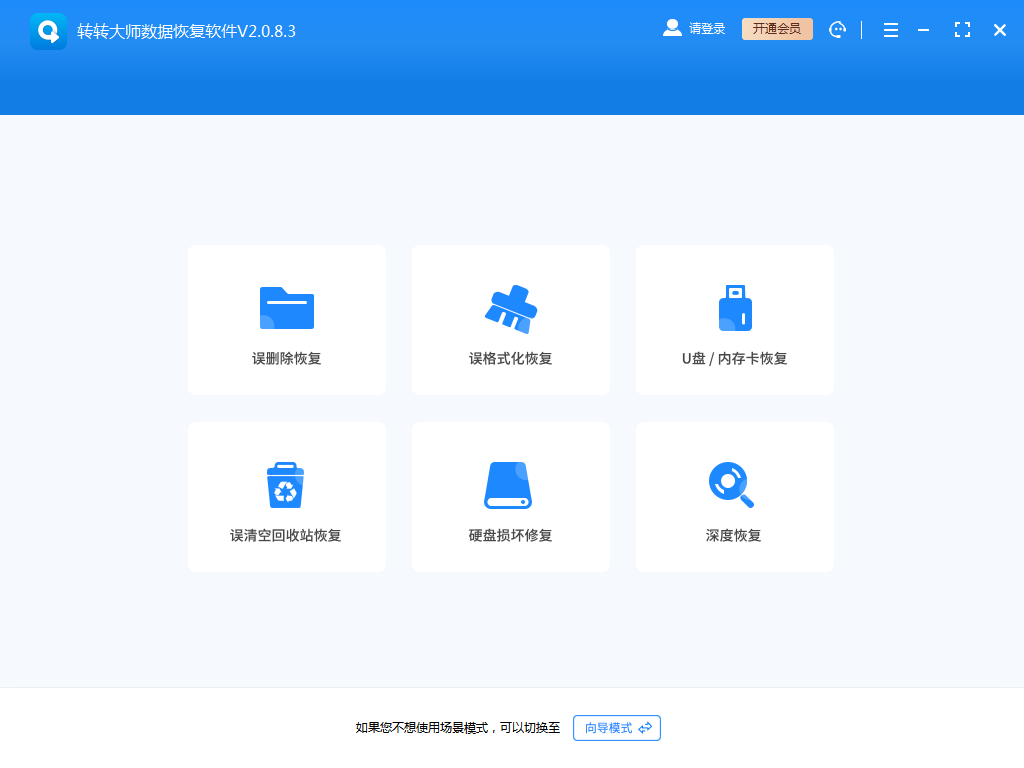
选择U盘/内存卡恢复,该模式可以恢复各种移动设备丢失的数据U盘、移动硬盘手机/相机存储卡等,其中也包括sd卡数据恢复,点击进行下一步。
第二步、接入sd卡,扫描
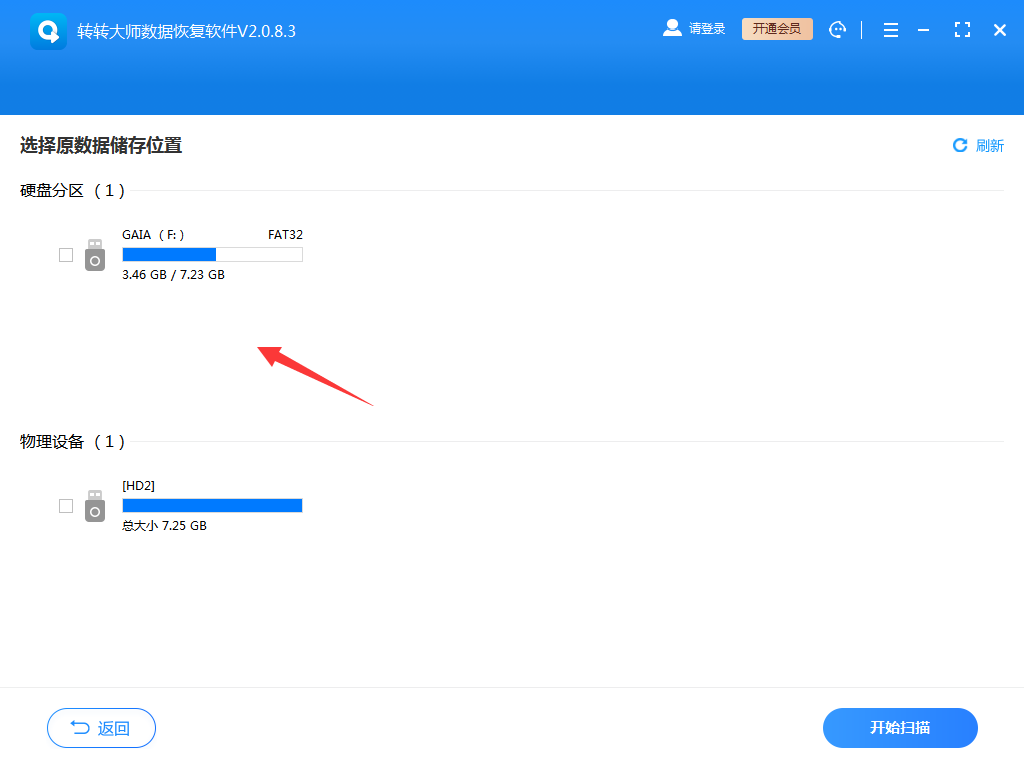
将sd卡通过读卡器的方式来连接到电脑,点击开始扫描。扫描的过程中耐心等候,文件越多所需时间就越长,所以还请耐心等候一下哦。
第三步、查找文件
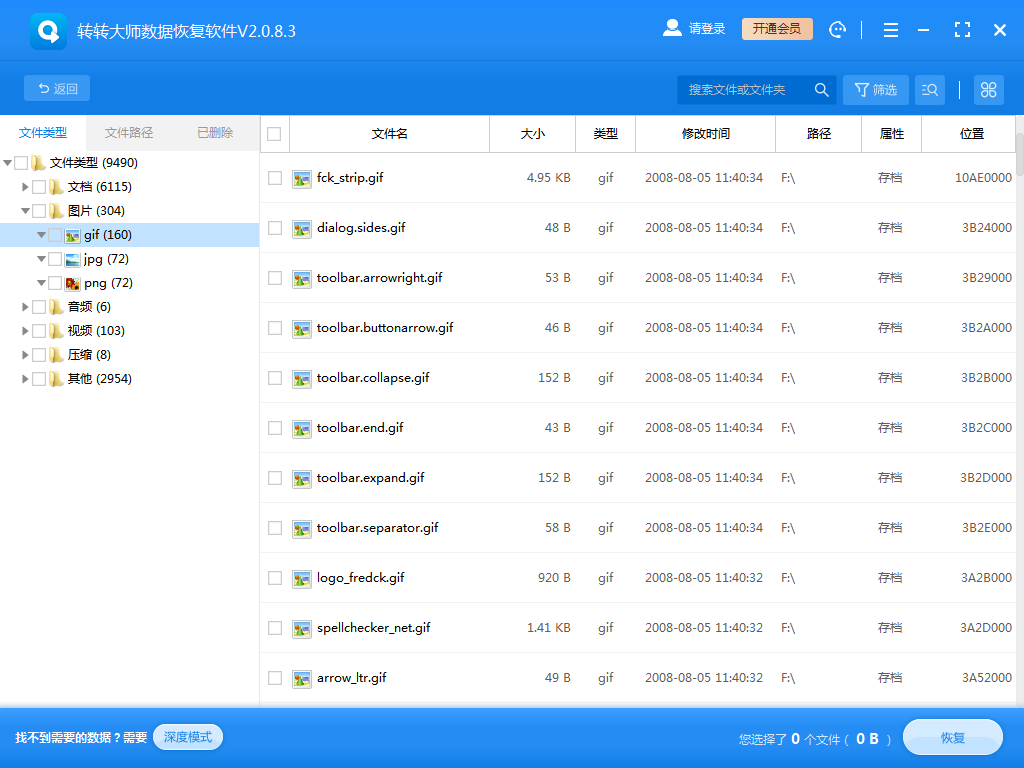
当文件扫描出来后,我们要怎么精准找到它呢?可以通过文件名称来搜索,如果不记得名称了也没有关系,可以筛选一些条件来找到它,也可以根据左边的文件类型来排查。
第四步、预览并恢复
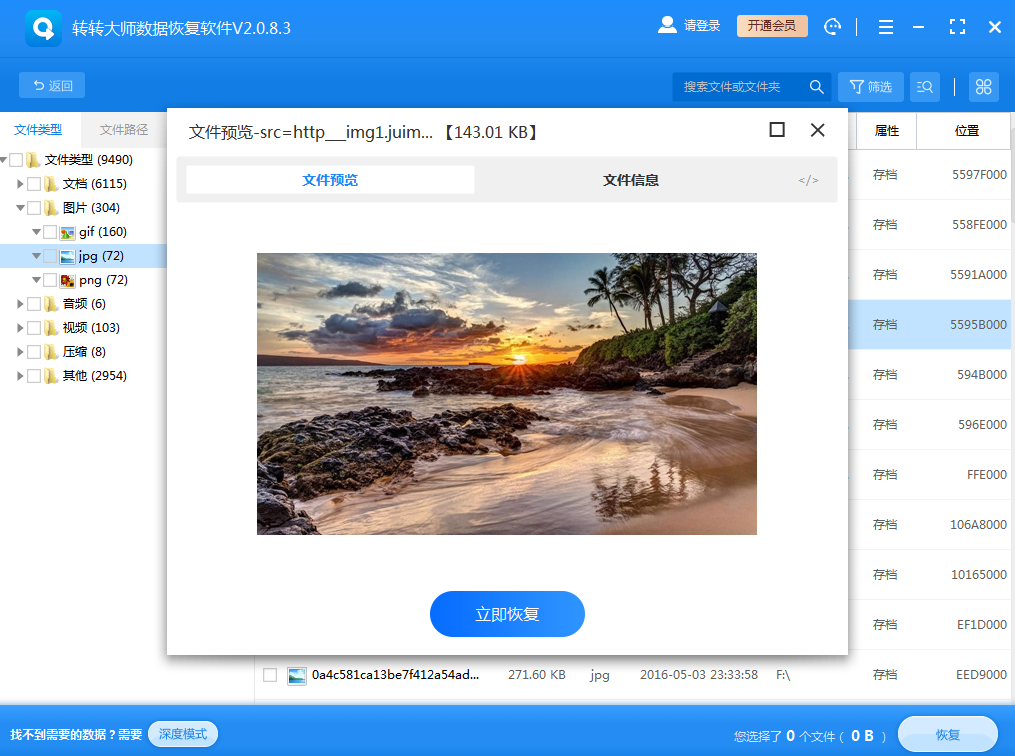
文件能否正常恢复,预览一下就能知道,怎么预览呢?双击一下文件即可打开预览,预览成功则说明文件正常,可以恢复,但是如果文件预览失败的话,那么很有可能是文件已经受损了,恢复出来也是打开异常,但是也不排除是因为文件类型不支持预览,比如说压缩文件。最后直接点击立即恢复即可恢复。
方法三:检查备份文件
为了避免数据丢失的风险,很多人会定期备份重要的文件,包括照片。如果您有备份SD卡上照片的习惯,那么找回误删的照片就变得相对简单。只需检查您的备份文件,找到误删的照片,然后将其从备份中恢复到SD卡或其他存储设备中即可。
方法四:寻求专业数据恢复服务
如果以上方法都无法找回误删的照片,或者您对技术操作不太熟悉,那么可以考虑寻求专业的数据恢复服务。专业的数据恢复机构拥有先进的设备和专业的技术人员,能够更深入地扫描和分析SD卡上的数据,尝试恢复被删除的照片。您可以通过互联网搜索当地的数据恢复机构,了解其服务内容和价格,然后选择合适的机构进行咨询和委托恢复操作。
需要注意的是,在使用数据恢复软件或寻求专业数据恢复服务时,请务必谨慎选择可信赖的软件或机构,并避免在SD卡上进行进一步的数据写入操作,以免覆盖被删除的照片,导致无法恢复。
总之,误删SD卡上的照片并不意味着永久失去它们。通过使用回收站功能、数据恢复软件、检查备份文件或寻求专业数据恢复服务,您有很大的机会找回这些珍贵的回忆。希望本文介绍的四个方法能够帮助您成功找回误删的照片。


 技术电话:17306009113
技术电话:17306009113 工作时间:08:30-22:00
工作时间:08:30-22:00 常见问题>>
常见问题>> 转转大师数据恢复软件
转转大师数据恢复软件
 微软office中国区合作伙伴
微软office中国区合作伙伴
 微信
微信 微信
微信 QQ
QQ QQ
QQ QQ空间
QQ空间 QQ空间
QQ空间 微博
微博 微博
微博
 如何找回sd卡误删的文件?
如何找回sd卡误删的文件?
 免费下载
免费下载





















